

بقلم Gina Barrow, ، آخر تحديث: April 20, 2018
"كنت أرغب في الاستماع إلى بعض قوائم التشغيل على جهاز iPad الخاص بي ولكن فجأة لا يبدو الأمر على الإطلاق. حتى المتحدثين لدي بدأوا يتصرفون بغرابة بعض الشيء. كيف أصلح صوت iPad لا يعمل؟ "
تلعب أجهزة iPad دورًا مهمًا في حياتنا اليومية. هذا الجهاز مناسب جدًا خاصة للصور ومقاطع الفيديو والموسيقى والمستندات والمزيد. ومع ذلك ، قد يكون من المدمر معرفة أن الجهاز الخاص بك يتوقف عن السبر.
يمكن أن تكون مشكلة محتملة في الأجهزة أو البرامج. لكي نعرف أيهما هو ، سنمر ببعض الإصلاحات السريعة أدناه. لا أحد يحب جهازًا مكتومًا ، خاصة أثناء استخدامه على FaceTime والموسيقى والمزيد. لذلك قمنا بتجميع الطرق الأساسية والمتقدمة للإصلاح صوت iPad لا يعمل المشكلة.

لا يعمل صوت iPad
الجزء 1. تحقق من إعدادات صوت iPadالجزء 2. استكشاف الأخطاء وإصلاحها المتقدمةالجزء 3. إصلاح توقف صوت iPad عن العمل مع FoneDog Toolkit- iOS System Recoveryدليل الفيديو: كيفية إصلاح مشكلة عدم عمل صوت iPadالجزء 4. استنتاج
تأكد من عدم كتم إعدادات الصوت بجهاز iPad. تحقق من مكبرات الصوت بالانتقال إلى الإعدادات ، والنقر على الأصوات ، واسحب شريحة الرنين والتنبيهات لأعلى ولأسفل.
اسحب لأعلى لعرض مركز التحكم وتحقق من عدم تمكين زري كتم الصوت وعدم الإزعاج.
التالي هو معرفة ما إذا كانت التطبيقات أو الأغاني الموجودة على iPad تقوم بتشغيل الأصوات من خلال محاولة الاستماع إلى إحدى الأغاني المفضلة لديك وضبط مستويات الصوت لأعلى ولأسفل.
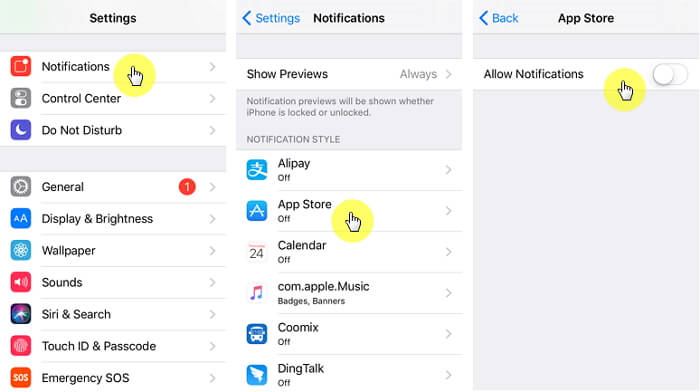
قم بإيقاف تشغيل "عدم الإزعاج"
أدخل مقبس سماعة الرأس في الجهاز وقم بتشغيل بعض الأصوات إذا كانت هناك أصوات على سماعات الرأس ولكن ليس على مكبر الصوت ، فقد يكون سببها بعض الحطام أو الأوساخ داخل المنفذ. استخدم قطعة قماش رقيقة وامسح المنفذ نظيفًا.
قم بإيقاف تشغيل إعداد Bluetooth على جهاز iPad للتأكد من أنه لا يرسل بعض الأصوات إلى ملحق Bluetooth.
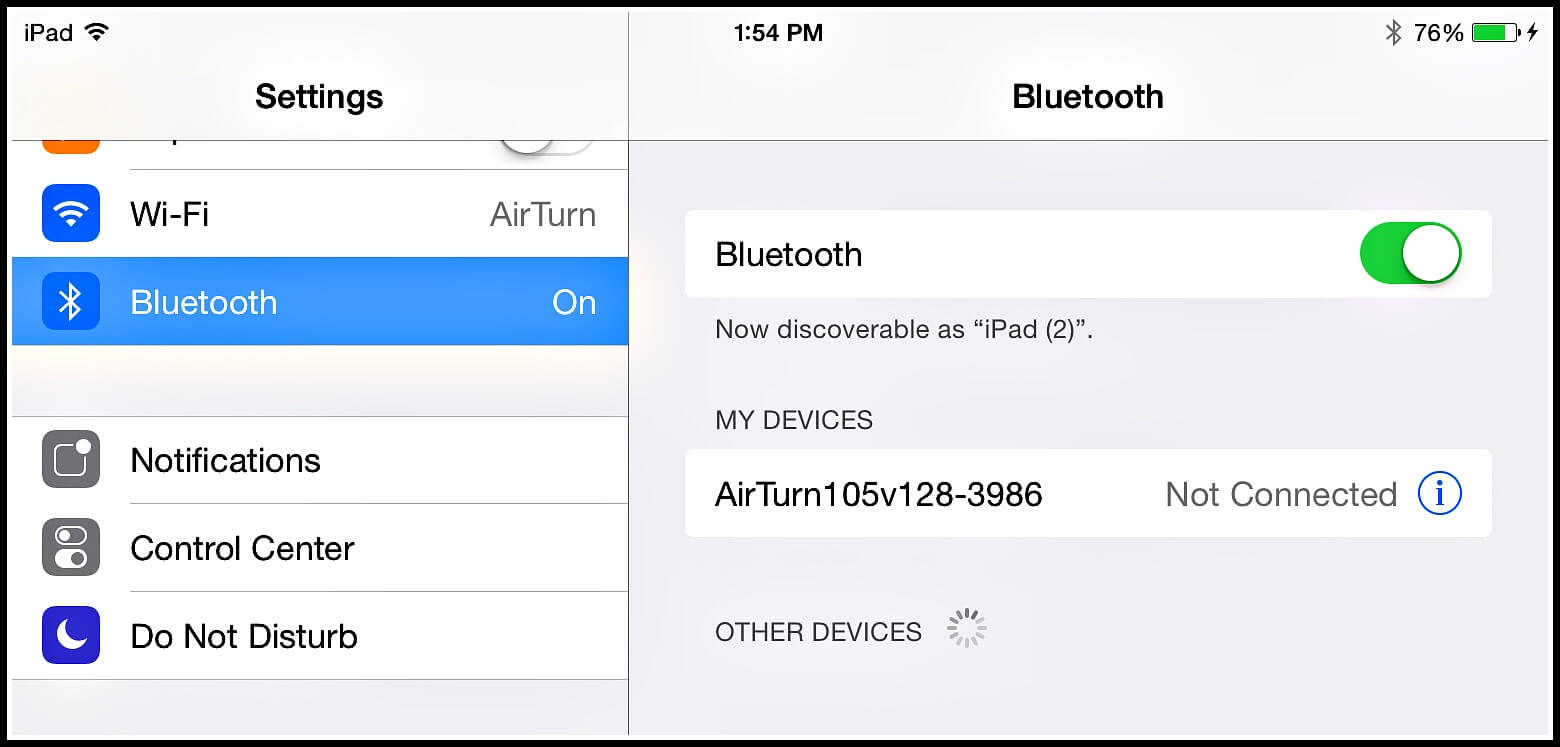
قم بإيقاف تشغيل iPad Bluetooth
الناس اقرأ أيضانصائح حول إصلاح مشكلات اتصال Bluetooth على iOS 10
امنح iPad إعادة تشغيل جديدة وحاول اختبار إعدادات الصوت.
إذا كان صوت iPad لا يعمل حدوث مشكلة في تطبيق الموسيقى ، حدد العلامات والأعراض من خلال مراقبة التطبيق بعناية.
إعادة تثبيت تطبيق الموسيقى - إذا كان تطبيق الموسيقى يسبب المشكلة بالفعل ، فقم بإلغاء تثبيت التطبيق وبعد فترة من الوقت أعد تثبيته عبر AppStore. تحقق من حل المشكلة.
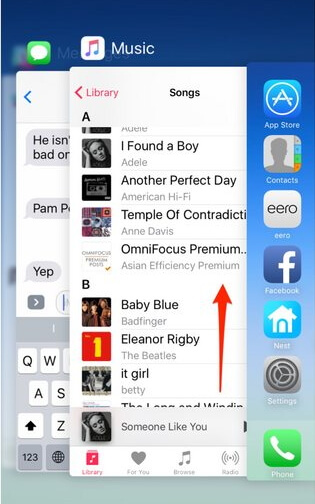
تحقق من تطبيق الموسيقى لإصلاحه
إذا فشلت الخطوات المذكورة أعلاه ، تحقق من ضمان الجهاز. إذا كان لا يزال ساريًا ، فاتصل بدعم Apple لاتخاذ الإجراءات اللازمة.
يمكن أن يكون هناك الكثير من الأسباب المحتملة لماذا صوت iPad لا يعمل حدثت المشكلة فجأة. يمكن أن يكون ذلك بسبب ترقية iOS على إصدار أقدم من iPad أو شيء آخر.
بالنسبة لجهاز iOS الذي يعمل بنظام iOS 11 ، يمكنك إجراء إعادة تشغيل بالقوة من خلال الانتقال ببساطة إلى الإعدادات ، والعثور على عام والنقر فوقه ، ثم النقر فوق إيقاف التشغيل.
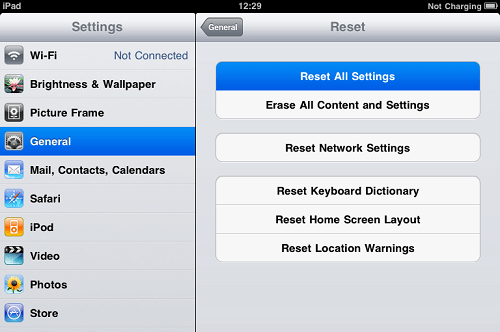
إعادة تعيين باد
يمكنك النسخ الاحتياطي إلى iTunes أو iCloud للحفاظ على أمان بياناتك الشخصية قبل إعادة ضبط جهاز iPad. الدليل الكامل الموضح أدناه:
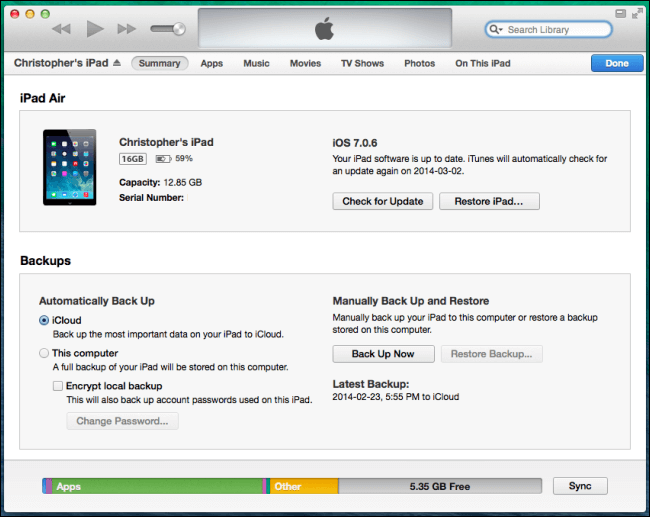
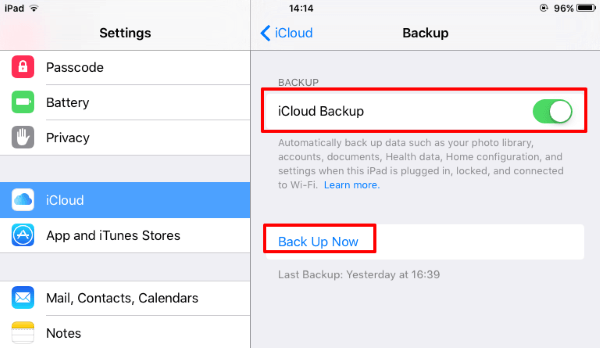
الناس اقرأ أيضاiPad معطل ، كيفية الإصلاح
بمجرد عمل نسخة احتياطية من جهاز iPad ، اتبع هذه الخطوات حول كيفية إعادة ضبط جهاز iPad على إعدادات المصنع:
عندما لا تزال إعادة تشغيل القوة لا تحل المشكلة ، يمكنك إجراء إعادة ضبط المصنع. ومع ذلك ، لا نوصي بإعادة ضبط جهاز iPad على الفور دون الحاجة إلى الاحتفاظ بنسخة احتياطية. سيؤدي إجراء إعادة ضبط المصنع إلى مسح المعلومات من الجهاز اللوحي وهو مصدر كبير لفقدان البيانات.
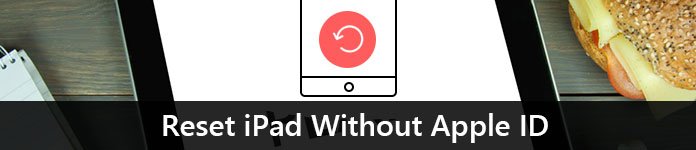
إعادة ضبط المصنع لجهاز iPad
عندما تكون متأكدًا من أن ملف صوت iPad لا يعمل سبب المشكلة هو أخطاء البرامج وليس الأجهزة ، استخدم برنامجًا موصى به للغاية يمكنه التخلص من مثل هذه الأنواع من الضغوط.
مجموعة أدوات FoneDog - استرداد نظام iOS يساعد في إصلاح الكثير من مثل هذه المشكلات دون التسبب في أي فقد للبيانات على الإطلاق. بل إنه يحمي البيانات بشكل آمن.
كيفية استخدام FoneDog Toolkit- استعادة نظام iOS؟
استرداد نظام iPad للصوت لا يعمل يعمل على إصلاح الكثير من مشكلات النظام المختلفة مثل الأخطاء ، والتوقف في وضع DFU ، ووضع الاسترداد ، وشعار Apple ، والتكرار عند البدء ، ورموز خطأ iTunes ، وغير ذلك الكثير.
كل ما تحتاجه هو تنزيل الإصدار المجاني واتباع الخطوات التالية:
يكتشف FoneDog Toolkit- iOS System Recovery تلقائيًا جهاز iOS المتصل ، لذلك تحتاج فقط إلى توفير التفاصيل المطلوبة. لا توجد طرق أكثر تعقيدًا ، فقط استكشاف الأخطاء وإصلاحها فقط.
وهو أيضًا برنامج سهل الاستخدام مع وظائف النظام المختلفة. ![]() قم بتنزيل ملفك النسخة المجانية اليوم واكتشف مدى قدرة هذا البرنامج على مساعدة مخاوفك!
قم بتنزيل ملفك النسخة المجانية اليوم واكتشف مدى قدرة هذا البرنامج على مساعدة مخاوفك!

إصلاح مشكلة صوت iPad لا تعمل
حسنًا ، سيوضح لك هذا الفيديو الحل لإصلاح عدم عمل صوت iPad ، ما عليك فعله هو النقر فوق الفيديو ومشاهدة كيف يعمل من أجلك.
An صوت iPad لا يعمل هو سيناريو يتم الإبلاغ عنه بشكل شائع من قبل العديد من المستخدمين بغض النظر عن إصدارات أجهزتهم. يبدو أن هذه المشكلة معروفة لبعض الوقت الآن. ومع ذلك ، بفضل الخبراء ، قمنا بتجميع جميع طرق استكشاف الأخطاء وإصلاحها الضرورية التي يمكن أن تساعد في حل هذه المشكلة واستعادة الأصوات الخاصة بك.
في أي حال لم يتم حل المشكلة وتحتاج إلى إصلاح نظام iOS ، استخدم مجموعة أدوات FoneDog - استرداد نظام iOS. هذا برنامج آمن وفعال يمكن أن يساعد المستخدمين - حتى المبتدئين - في الحصول على معظم أجهزة iPad الخاصة بهم.
اترك تعليقا
تعليق
استعادة نظام iOS
.إصلاح مجموعة متنوعة من دائرة الرقابة الداخلية أخطاء النظام مرة أخرى إلى وضعها الطبيعي
تحميل مجانا تحميل مجانامقالات ساخنة
/
مثير للانتباهممل
/
بسيطصعبة
:شكرا لك! إليك اختياراتك
Excellent
:تقييم 4.6 / 5 (مرتكز على 84 التقييمات)